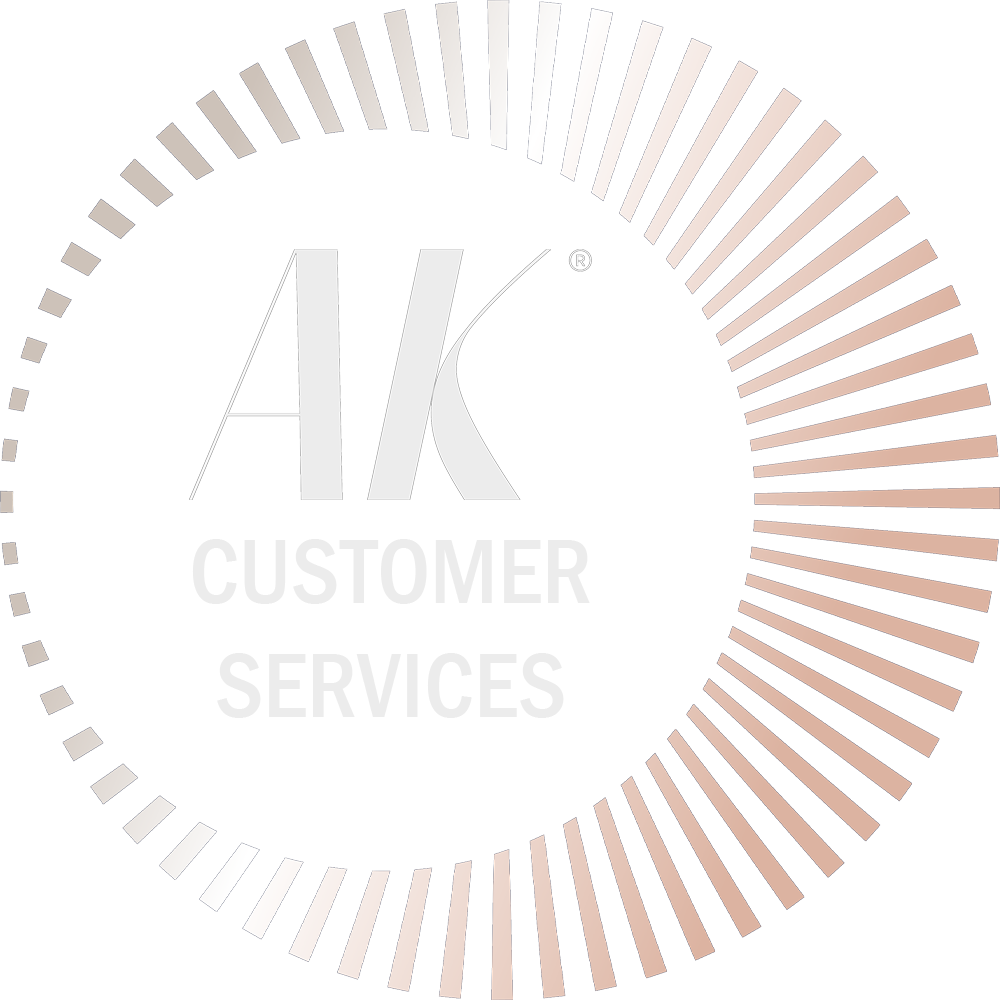شرایط ضمانت
محصولات آک دارای 18 ماه ضمانت و 3 سال خدمات پس از فروش از زمان فعالسازی می باشد.
دریافت خدمات سخت افزاری و تعمیرات نرم افزاری بدون در نظر گرفتن پایان تاریخ ضمانت شامل 6 ماه ضمانت از زمان تحویل گوشی از شرکت آک می باشد . (مطابق با رعایت موارد ضمانت در دوره گارانتی )
مدت زمان تعمیر گوشی در بازه زمانی 1 الی 15 روز کاری می باشد.(مدت زمان با توجه به نوع ایراد/تامین قطعات اصلی متغییر می باشد)
در صورت تشخیص کارشناس شرکت در مورد کالایی که بیش از دو مرتبه با یک ایراد سخت افزاری (تایید شده) جهت تعمیر گوشی به شرکت مراجعه کرده باشد و قابل رفع نباشد ، با تشخیص کارشناس شرکت کالا با محصول مشابه تعویض یا مبلغ کالا به مشتری عودت داده می گردد.(در صورت تشخیص کارشناس به تعویض گوشی با مدل بالاتر تفاوت مبلغ توسط مشتری به شرکت پرداخت می شود .
شرایط ابطال گارانتی
- نگهداری نامناسب و یا هر گونه آسیب در هنگام استفاده از گوشی که موجب تغییر در شکل ظاهری یا اختلال در عملکرد گوشی گردد .
- هر گونه تماس با مایعات یا نفوذ رطوبت به دستگاه
- تغییر یا تعمیر محصول توسط اشخاصی بجز کارشناسان شرکت آک
- تغییر یا دستکاری imei و یا سریال نامبر داخل دستگاه یا لیبل گارنتی
- جیلبریک محصولات اپل یا روت کردن گوشی های اندرویدی ، نصب هر گونه نرم افزار که مورد تایید شرکت سازنده نباشد .
- پایان تاریخ گارانتی به منزله اتمام ضمانت و ابطال گارانتی می باشد.
شرایط تعمیر و تعویض قطعه
- سوکت ها و فلت های رابط در برند سامسونگ و اپل: در صورت عدم کارکرد صحیح سوکت ها و فلت های رابط از جمله سوکت دوربین ، باطری، صفحه نمایش و … تا شش ماه قطعه معیوب تعویض و بعد از شش ماه اولویت با تعمیر قطعه می باشد.اگر تست نهایی کنترل کیفیت تایید نشود، قطعه وارد پروسه تعویض می گردد.
- برد اصلی برد سامسونگ و اپل: برد اصلی و قطعات آن در صورت بروز هر گونه مشکل تا شش ماه شامل تعویض کامل برد اصلی می شود. بعد از شش ماه تا پایان دوره ضمانت آی سی های BGA یا SMD ، سوکت های شارژ یا هندزفری ، سوکت ها یا اتصال دهنده قطعات جانبی مانند دوربین، برد جانبی و باطری ، قطعه در اولویت تعمیر و در صورت عدم تعمیر قطعه ، قطعه تعویض یا برد اصلی به طور کامل تعویض می گردد.در صورت اختلال یا قطع ارتباط قطعات بروی برد ، تا شش ماه برد اصلی شامل تعویض می گردد. بعد از شش ماه تعمیر برد اصلی در اولویت می باشد.
- دوربین ها و صفحه نمایش برند سامسونگ : دوربین ها و صفحه نمایش در صورت بروز مشکل تا شش ماه تعویض می گردد، بعد از مدت مذکور تعمیر قطعه در اولویت خواهد بود.تعمیر شامل لایه های داخلی صفحه نمایش یا بخش اتصال دوربین یا صفحه نمایش به برد اصلی می باشد.
شرایط تعویض محصول
- چنانچه ظرف سه ماه از تاریخ فاکتور خرید یا ثبت در سامانه همتا (هر کدام که دیرتر انجام شده باشد) ایرادی در دستگاه تلفن همراه باشد که مشتری دخالتی در خرابی نداشته و کارشناس فنی شرکت بر ایراد ذاتی دستگاه مذکور صحه گذارد، دستگاه مشمول تعویض می گردد.
- چنانچه نقص یا عیب تلفن همراه در دوره 18 ماهه ضمانت، بعد از 2 بار تعمیر (مرتبه سوم مراجعه) از یک ایراد مشخص همچنان وجود داشته باشد و یا تعمیرات دستگاه ارسالی به شرکت، بیش از 15 روز کاری به طول بیانجامد،دستگاه مشمول تعویض می گردد.
- هنگام مراجعه چنانچه مشتری در 24 ساعت (غیرتعطیل) اولیه خرید دستگاه عیب و یا ایراد ذاتی در دستگاه خریداری شده خود مشاهده نماید شرکت میبایست به انتخاب مشتری عودت وجه یا تعویض انجام دهد.
- در صورتیکه رفع ایراد دستگاه پذیرش شده به دلیل عدم تامین قطعه بیش از 15 روز به طول بینجامد، شرکت موظف به تعویض دستگاه میباشد.
منشور حقوق مشتریان
1. کلیه خدمات فنی ارائه شده و قطعات تعویض شده تا 6 ماه شامل ضمانت میباشد.
2. مدت زمان پشتیبانی و تامین قطعات، 10 سال از تاریخ فاکتور فروش یا فعالسازی میباشد.
3. شرکت در قبال دریافت فرم تکمیل شده اظهارات مشتری و دریافت گوشی، موظف به ارائه رسید پذیرش میباشد.
4. شرکت و نمایندگی ها موظف به اعلام حدود هزینه و زمان تقریبی قبل از شروع تعمیرات میباشند.
5. زمان تعیین تکلیف و پاسخدهی اولیه به مشتری حداکثر 3 روز کاری میباشد.
6. چنانچه زمان انتظار برای تامین قطعه بیشتر از 3 روز شود و یا توقف دستگاه در تعمیرگاه باعث اختلال در روند طبیعی زندگی مشتری شود، پیشنهاد دستگاه امانی باید به مشتری داده شود.
7. در طول دوره 18 ماهه گارانتی، چنانچه گوشی پذیرش شود و پس از سپری شدن فرایند کارشناسی فنی، اطمینان حاصل گردد ایراد با تعمیرات قابل رفع نمیباشد و دستگاه تلفن همراه پذیرش شده مشمول شرایط خارج از گارانتی نباشد، شرکت موظف است، دستگاه مذکور را با دستگاه تلفن همراه آکبند با همان مدل ( در صورت موجود بودن ) تعویض نماید. بدیهی است، در صورت تعویض با دستگاه تلفن همراه مدل بالاتر، مبلغ مابهالتفاوت میباید از سوی مشتری پرداخت گردد.
8. چنانچه نقص یا عیب تلفن همراه در دوره 18 ماهه ضمانت، بعد از 2 بار تعمیر (مرتبه سوم مراجعه) از یک ایراد مشخص همچنان وجود داشته باشد و یا تعمیرات دستگاه ارسالی به شرکت، بیش از 15 روز کاری به طول بیانجامد، در صورت تمایل مشتری ، شرکت متعهد به جایگزین نمودن با یک دستگاه همسان و آکبند میباشد.
تبصره: چنانچه گوشی برای تعویض موجود نباشد، شرکت می باید پس از دریافت فاکتور رسمی از مشتری وجه آن را عودت نماید و یا با رضایت مشتری با مدل بالاتر و دریافت مابه التفاوت وجه تعویض گردد.
9. در صورتیکه در حین تعمیرات به دستگاه خسارتی وارد گردد، جبران خسارت وارده تا حصول رضایت مشتری به عهده شرکت میباشد.
10. در صورت تعلیق فعالیت شرکت ، مدت زمان آن به دوره گارانتی دستگاه های پذیرش شده افزوده میگردد.
11. کلیه شعب و نمایندگیهای شرکت ضمانت ماندگار عدالت ملزم به رعایت موارد فوق میباشند.
آموزش راه اندازی سامسونگ
وارد کردن سیمکارت
سیمکارت شما تراشهای جداشدنی است که اطلاعات مهمی را درباره تلفنتان ذخیره میکند. معمولاً سیمکارت را از شرکت مخابراتی تلفن همراهتان دریافت میکنید.
برای اکثر کاربران Android، سیمکارت به تلفنتان اجازه میدهد:
سرویسهای اینترنتی و عملکردهای دیگری را که به اتصال اینترنت متکی هستند (برای مثال ویژگیهای مربوط به برنامهها و سرویسهایی خاص) داشته باشد.
بهروزرسانیهای سیستمعامل Android را زمانیکه به Wi-Fi یا دستگاه اشتراکگذاری اینترنت متصل نیستید دریافت کند
تماس تلفنی برقرار یا دریافت کندپیامک ارسال یا دریافت کند
نحوه وارد کردن سیمکارت
مهم: بسیاری از دستگاهها پساز وارد شدن سیمکارت، سرویسهای شرکت مخابراتیتان را بهطور خودکار تأیید میکنند. اگر دستگاهتان پیام خطا نشان میدهد یا اگر درارتباط با سیمکارت یا سرویسهای شرکت مخابراتیتان مشکلی دارید، از شرکت مخابراتی تلفن همراهتان راهنمایی دریافت کنید.
1. سیمکارتتان را پیدا کنید؛
2. خشاب سیمکارت را در دستگاه باز کنید؛
محل قرار گرفتن خشاب سیمکارت ممکن است در دستگاههای مختلف متفاوت باشد.
3. سیمکارت را درون خشاب قرار دهید؛
4. خشاب سیمکارت را به داخل دستگاه برگردانید.
اتصال به Wi-Fi
میتوانید تلفنتان را طوری تنظیم کنید که بهطور خودکار Wi-Fi را روشن کند و به شبکه قابل اطمینانی متصل شود. وقتی Wi-Fi روشن است، تلفنتان به شبکههای اطراف که قبلاً به آنها متصل شدهاید وصل میشود. اگر Wi-Fi خاموش باشد، دستگاهتان فقط میتواند ازطریق شرکت مخابراتی تلفن همراهتان به اینترنت متصل شود.
نحوه روشن کردن Wi-Fi و اتصال به آن
مهم: برخی از این مراحل فقط در Android نسخه ۱۰ و بالاتر کاربرد دارد.
1. برنامه «تنظیمات» دستگاه را باز کنید؛
2. روی شبکه و اینترنت و سپس اینترنت ضربه بزنید؛
3. در فهرست، روی شبکهای ضربه بزنید. شبکههایی که به گذرواژه نیاز دارند، نماد «قفل» قفل روی آنها نشان داده میشود.
نکته: پس از اتصال، شبکه «ذخیره میشود». وقتی تلفنتان نزدیک باشد و Wi-Fi روشن باشد، دستگاه بهطور خودکار به این شبکه متصل میشود.
کپی کردن برنامهها و دادهها
برای شخصی کردن دستگاه جدیدتان، میتوانید برنامهها، پیامکها، مخاطبین، عکسها، و اطلاعات دیگر را از دستگاه قدیمیتان کپی کنید. شاید لازم باشد حساب Googleخودتان را درطول این فرایند بهتأیید برسانید.
برای کپی کردن برنامهها و دادهها، ابتدا دادهها را در دستگاه قدیمیتان پشتیانگیری و بازیابی کنید.
نکتهها:
• وقتی برنامهها و دادهها را کپی میکنید، ممکن است چند ساعت طول بکشد. برنامهها و دادهها از دستگاه قدیمیتان حذف نمیشوند.
• برنامههایی که فقط در iOS دردسترس هستند، در Android کپی نمیشوند.
• اگر برنامهها و دادهها را منتقل کنید:
• بهصورت بیسیم: باید تمام مدت به اینترنت متصل باشید.
• بهوسیله سیم: درطول فرایند انتقال باید به دستگاه قدیمیتان متصل باشید.
• اگر برنامهها و دادههایتان را کپی نکنید:
• باید برنامههایی را که در تلفن قدیمیتان نصب کردهاید، بهطور دستی از فروشگاه Play نصب کنید.
• پیامکهایی که در دستگاه قدیمیتان ارسال و دریافت کردهاید ذخیره نمیشوند.
• باید مخاطبین ذخیرهشدهتان را بهصورت دستی اضافه کنید.
• عکسهایتان ذخیره نمیشود.
حساب Google را اضافه کنید
حساب Googleبه شما اجازه میدهد عکسها، پیامها، ایمیل، و دادههایتان را با سایر دستگاههایی که با حساب Googleخودتان به سیستم آنها وارد میشوید، بهطور خودکار همگامسازی کنید.
به سیستم حساب Googleخودتان وارد شوید تا:
• ازطریق Google Play برنامه، کتاب، فیلم، و نمایش بارگیری کنید
• پشتیبانگیری و بازیابی را راهاندازی کنید
• سایر برنامهها و سرویسهای Google برای مثال Gmail و Google Playرا راهاندازی کنید
حذف یا غیرفعال کردن برنامهها در Android
میتوانید برنامههایی را که در تلفنتان نصب کردهاید، حذف نصب کنید. اگر یک برنامه پولی را پاک کنید، میتوانید بعداً بدون خریداری مجدد، آن را دوباره نصب کنید. همچنین میتوانید برنامههای سیستم را که با تلفنتان ارائه شدهاند غیرفعال کنید.
حذف برنامههایی که نصب کردهاید
1. برنامه فروشگاه Google Play را باز کنید؛
2. در بالا سمت چپ، روی نماد نمایه ضربه بزنید؛
3. روی مدیریت برنامهها و دستگاهها مدیریت ضربه بزنید؛
4. روی نام برنامهای که میخواهید حذف شود ضربه بزنید؛
5. روی حذف نصب ضربه بزنید.
نکته: اگر برنامهای را حذف یا غیرفعال کنید، میتوانید آن را دوباره به تلفنتان اضافه کنید. اگر برنامهای را خریده باشید، میتوانید آن را دوباره بدون خریدن نصب مجدد کنید.
غیرفعال کردن برنامههای ارائهشده با تلفن
نمیتوانید بعضی از برنامههای سیستم را که از قبل در تلفن Android نصب شدهاند حذف کنید. اما میتوانید آنها را در بعضی از تلفنها خاموش کنید تا در فهرست برنامههای تلفن نشان داده نشوند.
پیدا کردن، باز کردن، و بستن برنامهها در Android
بعضی از برنامهها را در «صفحههای اصلی» و همه برنامههایتان را در «همه برنامهها» پیدا خواهید کرد. میتوانید برنامهها را باز کنید، بین برنامهها جابهجا شوید و دو برنامه را همزمان پیدا کنید.
مهم: برخی از این مراحل فقط در Android نسخه ۹ و بالاتر کاربرد دارد.
پیدا کردن و باز کردن برنامهها
1. از همهجا : از پایین صفحه تند بهسمت بالا بکشید. اگر «همه برنامهها» منوی برنامهها را دریافت کردید، روی آن ضربه بزنید.روی برنامهای که میخواهید باز کنید ضربه بزنید.
2. از میانبرها: برنامه را لمس کنید و نگه دارید؛اگر چند گزینه دارید، یکی را انتخاب کنید.
جابهجا شدن میان برنامههای اخیر
1. از پایین صفحه تند بهسمت بالا بکشید، نگه دارید، و سپس رها کنید؛
2. برای جابهجا شدن میان برنامههایی که میخواهید باز کنید، تند به راست یا چپ بکشید؛
3. روی برنامهای که میخواهید باز کنید ضربه بزنید.
بستن برنامهها
1. بستن یک برنامه: از پایین صفحه تند به بالا بکشید، نگه دارید، و سپس رها کنید. روی تصویر برنامه تند به بالا بکشید.
2. بستن همه برنامهها: از پایین صفحه تند به بالا بکشید، نگهدارید، و سپس رها کنید. از چپ تند به راست بکشید. در سمت راست، روی پاک کردن همه ضربه بزنید.
3. پیدا کردن صفحه اصلی: روی «صفحه اصلی» ضربه بزنید.
نکته: حتی اگر برنامهها را نبندید، با کمبود حافظه آزاد یا شارژ باتری مواجه نمیشوید. Android بهطور خودکار همه این موارد را مدیریت میکند.
دریافت برنامههای جدید
میتوانید در برنامه فروشگاه Google Play، برنامههای بیشتری دریافت کنید.
تغییر اجازههای برنامه در تلفن Android
میتوانید به برخی برنامهها اجازه دهید در تلفنتان از ویژگیهای گوناگونی مثل دوربین یا فهرست مخاطبین استفاده کنند. برنامهها اعلانی ارسال میکنند و اجازه میگیرند تا از ویژگیها در تلفنتان استفاده کنند و شما میتوانید مجاز بودن یا مجاز نبودن را انتخاب کنید. همچنین میتوانید در «تنظیمات» تلفن، اجازهها را برای یک برنامه یا براساس نوع اجازه تغییر دهید.
مهم: برخی از این مراحل فقط در Android نسخه ۱۱ و بالاتر کار میکند.
تغییر اجازههای برنامه
1. در تلفن، برنامه «تنظیمات» را باز کنید؛
2. روی برنامهها ضربه بزنید؛
3. روی برنامهای که میخواهید تغییر دهید ضربه بزنید. اگر نمیتوانید آن را پیدا کنید، روی مشاهده همه برنامهها ضربه بزنید. سپس برنامه موردنظرتان را انتخاب کنید؛
4. روی اجازهها ضربه بزنید؛
• اجازههای هر برنامهای را که قبول یا رد کرده باشید اینجا میبینید.
5. برای تغییر تنظیم اجازه، روی آن ضربه بزنید و سپس مجاز است یا مجاز نیست را انتخاب کنید.
برای اجازههای مربوط به مکان، دوربین، و میکروفون، میتوانید از بین این موارد انتخاب کنید:
• همیشه (فقط مکان): برنامه میتواند از این اجازه در هرزمان استفاده کند حتی وقتی از برنامه استفاده نمیکنید.
• مجاز بودن فقط هنگام استفاده از برنامه: برنامه فقط زمانیکه از آن استفاده میکنید میتواند از این اجازه استفاده کند.
• هربار پرسیده شود: هربار که برنامه را باز میکنید، از شما پرسیده میشود آیا برنامه از این اجازه استفاده کند یا نه. تا وقتی درحال استفاده از برنامه هستید، برنامه میتواند از این اجازه استفاده کند.
• مجاز نیست: برنامه نمیتواند از این تنظیم استفاده کند، حتی وقتی از آن استفاده میکنید.
تغییر اجازهها براساس نوع
میتوانید بررسی کنید کدام برنامهها تنظیم اجازه یکسانی دارند. برای مثال، میتوانید بررسی کنید کدام برنامهها برای مشاهده «تقویم» اجازه دارند.
1. در تلفن، برنامه «تنظیمات» را باز کنید؛
2. روی حریمخصوصی و سپس مدیر اجازهها ضربه بزنید؛
3. روی نوع اجازه ضربه بزنید؛
• اجازههای هر برنامهای را که قبول یا رد کرده باشید، اینجا میبینید.
4. برای تغییر اجازه برنامه، روی برنامه ضربه بزنید، سپس تنظیمات اجازه موردنظرتان را انتخاب کنید.
فهرستی از اجازهها و دسترسی آنها هنگام روشن بودن برای برنامه در زیر آمده است:
• حسگرهای بدن: دریافت اطلاعات مربوط به نشانههای حیاتی از حسگر.
• تقویم: استفاده از تقویم پیشفرض.
• گزارشهای تماس: دسترسی به سابقه تماس و تغییر آن.
• دوربین: استفاده از دوربین برای عکس و فیلم گرفتن.
• مخاطبین: دسترسی به فهرست مخاطبین.
• مکان: دریافت مکان دستگاه. با تنظیمات مکان آشنا شوید.
• میکروفون: ضبط صدا.
• دستگاههای بلوتوث اطراف: برنامهها میتوانند دستگاههای اطراف را کاوش کنند و به آنها متصل شوند. با نحوه کارکرد ویژگی «اطراف» آشنا شوید.
• تلفن: برقراری و مدیریت تماسهای تلفنی.
• فعالیت فیزیکی: دریافت اطلاعات درباره فعالیتها، ازجمله راه رفتن، دوچرخهسواری، گامشماری، و موارد دیگر.
• پیامک: دسترسی به پیامکهای ورودی و ارسال پیامکهای خروجی.
• فضای ذخیرهسازی: دریافت عکسها و سایر فایلها در تلفن.
• فایلها و رسانهها: استفاده از عکسها، رسانهها، و دیگر فایلها در تلفن.
تغییر سریع تنظیمات در تلفن Android
با «تنظیمات فوری» میتوانید از هر صفحهای در دستگاه، تنظیماتتان را ببینید یا تغییر دهید. برای دسترسی سریعتر به تنظیمات، آنهایی را که بیشتر استفاده میکنید، اضافه یا جابهجا کنید.
مهم: برخیاز این مراحل فقط در Android نسخه ۱۲ و بالاتر کار میکنند.
باز کردن تنظیمات فوری
• برای دیدن چند تنظیم اول، از بالای صفحه تند به پایین بکشید.
• برای دیدن همه «تنظیمات فوری»، دوباره از بالای صفحه تند به پایین بکشید.
روشن یا خاموش کردن تنظیمات
• برای روشن یا خاموش کردن تنظیم، روی آن ضربه بزنید. تنظیمات کمنور خاموش هستند.
• برای دیدن گزینههای بیشتر برای یک تنظیم، آن را لمس کنید و نگه دارید.
افزودن، برداشتن، یا جابهجا کردن تنظیم
1. از بالای صفحه، دو بار تند به پایین بکشید؛
2. در پایین سمت راست، روی ویرایش ضربه بزنید؛
3. تنظیم را لمس کنید و نگه دارید. سپس تنظیم را به محل موردنظرتان بلغزانید؛
• برای افزودن تنظیم، آن را از «برای افزودن کاشی، نگه دارید و بکشید» به بالا بکشید.
• برای حذف یک تنظیم، آن را به پایین و روی «برای حذف، به اینجا بکشید»، بکشید.
پشتیبانگیری یا بازیابی دادهها در دستگاه Android
میتوانید از محتوا، دادهها، و تنظیمات تلفن در حساب Googleخود پشتیبانگیری کنید. میتوانید اطلاعات پشتیبانگیریشده را در تلفن اصلی یا برخی از تلفنهای Android دیگر بازیابی کنید. وقتی دستگاهی شخصی را با نمایه کاری یا فقط برای کار راهاندازی میکنید، یا وقتی دستگاهی را که به شرکت تعلق دارد راهاندازی میکنید، نمیتوانید از پشتیبانگیری استفاده کنید.
بازیابی داده بسته به تلفن و نسخه Android متفاوت است. اگر نسخه Android که پشتیبان از آن گرفته شده بالاتر از نسخه Android تلفن باشد، نمیتوانید دادههای پشتیبان را در تلفن بازنشانی کنید.
مهم: برخی از این مراحل فقط در Android نسخه ۹ و بالاتر کاربرد دارد.
مکان ذخیره دادههای تلفن
پشتیبانها در سرورهای Google بارگذاری و با گذرواژه حساب Google رمزگذاری میشود. برای برخیاز دادهها، پین قفل صفحه تلفنتان، الگو، یا گذرواژه نیز برای رمزگذاری دادههایتان استفاده میشود تا بهطور ایمن پشتیبانگیری شود.
دراینصورت دادههای پشتیبانتان )بهجز چیزی که در Google Photos پشتیبانگیری کردهاید( پاک میشود:
• ۵۷ روز از دستگاهتان استفاده نکنید.
• پشتیبانگیری Android را خاموش کنید.
پشتیبانگیری از محتوا
1. پشتیبانگیری از عکسها و ویدیوها.
2. از فایلها و پوشهها پشتیبانگیری کنید.
پشتیبانگیری خودکار از تلفن
مهم: برای محافظت از دادههای پشتیبانگیریشده، بهجای تند کشیدن یا استفاده از Smart Lock، از پین، الگو، یا گذرواژه قفل صفحه استفاده کنید.
میتوانید تلفنتان را طوری تنظیم کنید که بهطور خودکار از فایلها پشتیبانگیری کند.
1. برنامه «تنظیمات» تلفن را باز کنید؛
2. Google پشتیبانگیری کردن را انتخاب کنید؛
اختیاری: اگر اولین باری است که پشتیبانگیری را امتحان میکنید، پشتیبانگیری در Google One را روشن کنید و دستورالعملهای روی صفحه را دنبال کنید.
3. روی اکنون پشتیبانگیری شود ضربه بزنید.
پشتیبانگیری Google One میتواند تا ۲۴ ساعت طول بکشد. وقتی دادههایتان ذخیره شود، «روشن» در پایین نوع دادههایی که انتخاب کردهاید نشان داده میشود.
پشتیبانگیری دستی دادهها و تنظیمات
1. برنامه «تنظیمات» تلفن را باز کنید؛
2. روی Google پشتیبانگیری کردن ضربه بزنید؛
اگر این مراحل با تنظیمات تلفنتان مطابقت ندارد، به برنامه تنظیمات بروید و پشتیبانگیری را جستجو کنید،
3. روی اکنون پشتیبانگیری شود ضربه بزنید.
پاک کردن بعد از پشتیبانگیری
بعد از پشتیبانگیری، میتوانید تلفن را با پاک کردن همه موارد در آن بازنشانی کنید.
تغییر دادن تنظیمات صدا، میزان صدا، و لرزش
میتوانید میزان صدای تلفن را کم یا زیاد کنید. همچنین میتوانید آهنگ زنگ، صدا و لرزش را تغییر دهید.
مهم: برخیاز این مراحل فقط در Android نسخه ۱۲ و بالاتر کار میکنند.
افزایش یا کاهش صدا
1. یکی از دکمههای صدا را فشار دهید؛
2. در سمت چپ، روی منو ضربه بزنید؛
3. نشانگر سطح صدا را به محل موردنظرتان بلغزانید:
• میزان صدای رسانه: موسیقی، ویدیو، بازی و سایر رسانهها
• میزان صدای تماس: میزان صدای شخص مقابل درحین تماس
• میزان صدای زنگ: تماس تلفنی، اعلانها
• میزان صدای هشدار
نکتهها:
• اگر تلفنتان با بیش از یک دستگاه بلوتوث مرتبط شده باشد، میتوانید انتخاب کنید صدای موسیقی، ویدیو، و بازی در کدام دستگاه شنیده شود. در بخش «میزان صدای رسانه»، روی پخش رسانه در ضربه بزنید.
• وقتی دکمه میزان صدا را فشار میدهید، بلندی صدا باتوجه به کاری که انجام میدهید تغییر میکند. برای مثال، اگر درحال تماشای فیلم باشید، میزان صدای فیلم تغییر میکند. اگر وقتی به چیزی گوش نمیدهید دکمههای صدا را فشار دهید، صدای رسانه تغییر میکند.
روشن کردن حالت لرزش یا بیصدا
1. یکی از دکمههای صدا را فشار دهید؛
2. در سمت چپ، بالای لغزنده، روی به صدا درآوردن زنگ . ضربه بزنید؛
• برای روشن کردن لرزش، روی لرزش ضربه بزنید
• برای بیصدا کردن، روی بیصدا کردن ضربه بزنید
نکتهها:
• برای روشن کردن مجدد زنگ یا صدا، لرزش یا بیصدا کردن را خاموش کنید؛
• برای بیصدا کردن زنگ تلفن هنگام دریافت تماس، یکی از دکمههای صدا را فشار دهید.
تغییر عملکرد دکمههای روشن/خاموش + افزایش صدا
نکته: برای روشن کردن سریع لرزش، دکمههای روشن/خاموش + افزایش صدا را فشار دهید.
1. برنامه «تنظیمات» تلفن را باز کنید؛
2. روی صدا و لرزش و سپس میانبر برای جلوگیری از زنگ زدن ضربه بزنید؛
3. جلوگیری از زنگ زدن را روشن یا خاموش کنید؛
4. انتخاب عملکرد دکمههای «روشن/خاموش» و «افزایش صدا»:
• لرزش: تماسهای تلفنی و اعلانها همراه با لرزش هستند
• بیصدا: تماسهای تلفنی و اعلانها بیصدا هستند
تغییر آهنگ زنگ
1. برنامه «تنظیمات» تلفن را باز کنید؛
2. روی صدا و لرزش آهنگ زنگ تلفنضربه بزنید؛
3. آهنگ زنگی انتخاب کنید؛
4. روی ذخیره ضربه بزنید.
اختصاص دادن آهنگ زنگ به افراد
1. برنامه مخاطبین تلفن را باز کنید؛
2. روی یکی از مخاطبین ضربه بزنید؛
3. روی بیشتر تنظیم آهنگ زنگ ضربه بزنید؛
4. آهنگ زنگی انتخاب کنید؛
5. روی ذخیره ضربه بزنید.
آموزش راه اندازی آیفون
آموزش فعالسازی همتا (رجیستر)
1-ابتدا با سیم کارت خود ، کد دستوری #۷۷۷۷* را شمارهگیری نموده و گزینه تماس را انتخاب کنید.
2-در این مرحله لازم است تا با ارسال عدد ۲، گزینه «فعالسازی» را انتخاب کنید.
3-در مرحله بعدی، باید شناسه (IMEI) دستگاهی که قصد فعال سازی آن را دارید، وارد کنید.
شناسه (IMEI) دستگاه روی جعبه و یا با شمارهگیری #06#*، قابل مشاهده است. برای انجام کلیه فرآیندها در سامانه همتا، باید 15 رقم ابتدایی این شناسه(IMEI)، بدون هرگونه علامت اضافی (ممیز، خط تیره و …) استفاده شود.
4-در این مرحله باید شماره سیمکارتی که قصد فعالسازی دستگاه با آن سیمکارت را دارید، انتخاب یا وارد کنید.
5- در این مرحله باید کد فعالسازی را وارد کنید. کد فعالسازی یک عدد ۶ رقمی است که با صفر شروع نمیشود و بروی لیبل گارانتی چاپ شده است .
6- در این مرحله پیغامی برای شما نمایش داده میشود که در آن شناسه(IMEI) و شماره سیمکارت وارد شده نمایش داده شده است. درصورتیکه اطلاعات این پیغام مورد تأیید شما است، عدد ۱ را وارد نمایید.
7- درنهایت پیغامی برای شما نمایش داده میشود که بیانگر فعال سازی موفق دستگاه با شناسه(IMEI) مربوطه، برای شماره سیمکارت ارائه شده است. این پیغام به صورت پیامکی نیز ارسال خواهد شد.
نمایندگی ها
- نام مجموعه : ضمانت ماندگار عدالت
- استان : تهران
- شهر : تهران
- آدرس : میدان هفت تیر ابتدای پل کریمخان پلاک 63 طبقه همکف
- تلفن : 02145365
- سطح نمایندگی : تعمیرات سطح سه
- ساعت کاری : شنبه تا چهارشنبه 10 الی 17 پنجشنبه 10 الی 13
- نام مجموعه :پارس فناوری
- استان : تهران
- شهر : تهران
- آدرس :خیابان جمهوری پاساژ چارسو طبقه منفی یک واحد A38
- تلفن : 02166172038
- سطح نمایندگی :تعمیرات سطح یک (نرم افزار)
- ساعت کاری :شنبه تا چهارشنبه 10 الی 17 پنجشنبه 10 الی 13
- نام مجموعه : عدالت همراه
- استان : تهران
- شهر : تهران
- آدرس : خیابان بهشتی خیابان اندیشه خیابان اندیشه یکم
- تلفن : 02188472580
- سطح نمایندگی : تعمیرات سطح یک (نرم افزار)
- ساعت کاری : شنبه تا چهارشنبه 10 الی 14
- نام مجموعه :موبایل سام تک
- استان : البرز
- شهر : کرج
- آدرس : میدان والفجر ابتدای بلوار سرداران شرقی روبروی بانک تجارت موبایل سام تک
- تلفن : 02634151
- سطح نمایندگی : تعمیرات سطح یک (نرم افزار)
- ساعت کاری : 9 الی 17
- نام مجموعه :موبایل دریا
- استان :مازندران
- شهر :قائمشهر
- آدرس :خیابان بابل(خیابان امام خمینی )-انتهای کوچه تلار 4 (کوچه تیر)
- تلفن :01142204424
- سطح نمایندگی :تعمیرات سطح یک (نرم افزار)
- ساعت کاری :شنبه تا پنجشنبه 9 الی 13 و 16 الی 21
- نام مجموعه :موبایل بهمن
- استان :اردبیل
- شهر :اردبیل
- آدرس :خیابان شهید مدرس – پاساژ صدف – طبقه اول – واحد 68
- تلفن :04533241710
- سطح نمایندگی :تعمیرات سطح یک (نرم افزار)
- ساعت کاری : شنبه تا پنجشنبه 10:30 الی 14 و 16:30 الی 21
- نام مجموعه :خدمات هینزا
- استان :اصفهان
- شهر :کاشان
- آدرس :خیابان شهید رجایی -جنب داروخانه رازی مرکز تخصصی تلفن همراه هینزا
- تلفن :03155472595
- سطح نمایندگی :تعمیرات سطح یک (نرم افزار)
- ساعت کاری :شنبه تا پنجشنبه 9:30 الی 13:30 و 18 الی 21:30
- نام مجموعه : موبایل ملاصدرا
- استان :فارس
- شهر :شیراز
- آدرس :خیابان ملاصدرا – نبش خیابان خلیلی – مجتمع آناهیتا – طبقه دوم واحد C3
- تلفن :07136474954
- سطح نمایندگی :تعمیرات سطح یک (نرم افزار)
- ساعت کاری :شنبه تا پنجشنبه 9 الی 13:30 و 17 الی 21
- نام مجموعه :کاوش تیم
- استان :یزد
- شهر : یزد
- آدرس :میدان امیر چخماق ابتدای خیابان سلمان ساختمان کاوش
- تلفن :03536266000
- سطح نمایندگی :ارسال و دریافت
- ساعت کاری :9:30 الی 13.30 17:30 الی 20:30
- نام مجموعه :موبایل خورشید
- استان :خراسان شمالی
- شهر :بجنورد
- آدرس :میدان شهید ، جنب بانک ملت مرکزی موبایل خورشید
- تلفن :05832223893
- سطح نمایندگی :ارسال و دریافت
- ساعت کاری :9 الی 14 17:30 الی 22:30
- نام مجموعه :موبایل تایماز
- استان :هرمزگان
- شهر :بندرعباس
- آدرس :خیابان امام خمینی بازار موبایل رویال طبقه همکف پلاک 103
- تلفن :07632242266
- سطح نمایندگی :ارسال و دریافت
- ساعت کاری :9 الی 13 15 الی 22
- نام مجموعه :همراه خدمات تبریز
- استان :آذربایجان شرقی
- شهر :تبریز
- آدرس :شریعتی جنوبی کوچه ارک بازار موبایل تبریز طبقه ۳ واحد ۳۰۶
- تلفن :04135533967
- سطح نمایندگی :ارسال و دریافت
- ساعت کاری :شنبه تا چهارشنبه 10 الی 18 پنجشنبه 10 الی 14
- نام مجموعه :موبایل تک جی اس ام
- استان :آذربایجان شرقی
- شهر :بناب
- آدرس :خیابان امام خمینی اول کوی بنفشه روبروی آموزشکده سما موبایل تک جی اس ام
- تلفن :04137721561
- سطح نمایندگی :ارسال و دریافت
- ساعت کاری :شنبه تا پنجشنبه 10 الی 14 و 16 الی 20
- نام مجموعه :موبایل ملاصدرا
- استان :فارس
- شهر :شیراز
- آدرس :خیابان ملاصدرا – نبش خیابان خلیلی – مجتمع آناهیتا – طبقه دوم واحد C3
- تلفن :07136474954
- سطح نمایندگی :تعمیرات سطح یک (نرم افزار)
- ساعت کاری :شنبه تا پنجشنبه 9 الی 13:30 و 17 الی 21